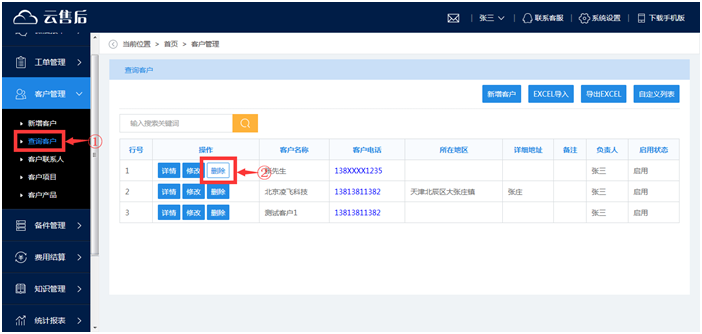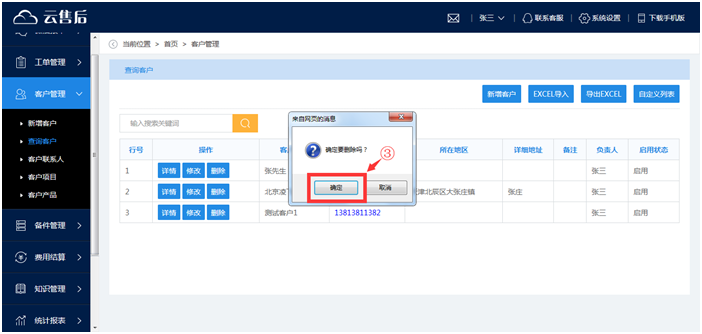- 010-82782651
说明:客户档案,指的是客户的基本信息,包括客户基本资料和联系人信息。
可以手工新增客户信息,也可以直接通过EXCEL导入客户信息,还可以在导入客户项目或客户产品的时候,自动创建相关的客户档案。
① 打开云售后官网www.yunshouhou.net登录进入软件。
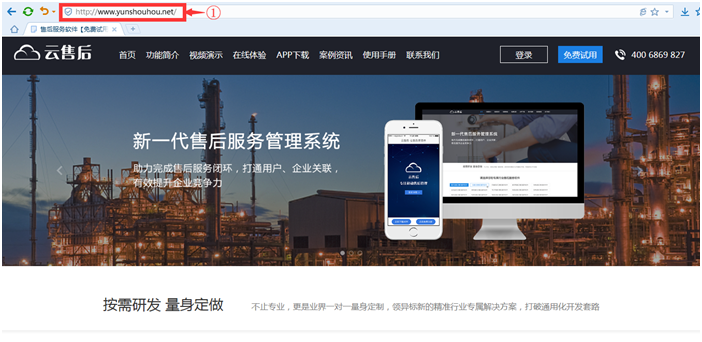
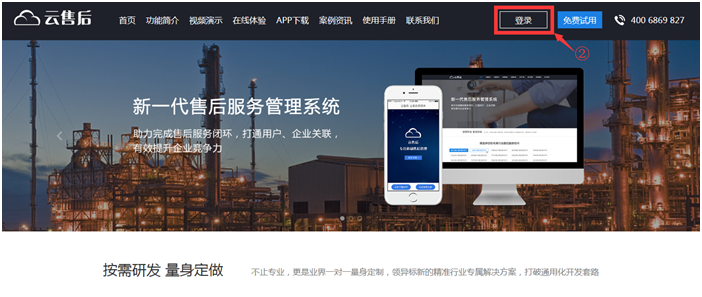
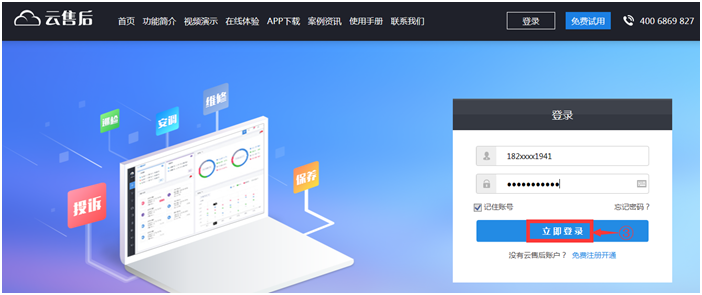
② 点击屏幕左侧主菜单“客户管理”,打开客户管理下级菜单。
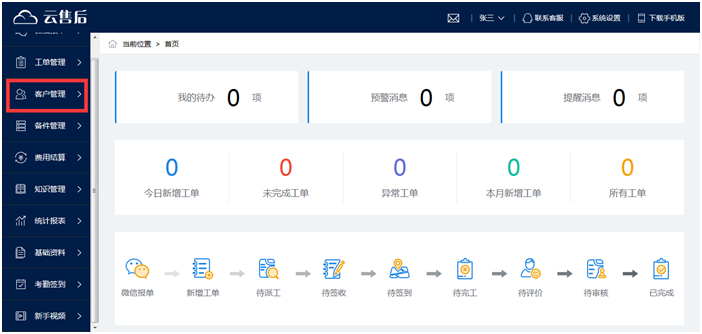
③ 批量导入客户
a) 如果客户太多,数据量较大,可以用EXCEL模板批量导入客户信息。
b) 在左侧菜单上点击“查询客户”,右侧进入已有客户的列表界面。
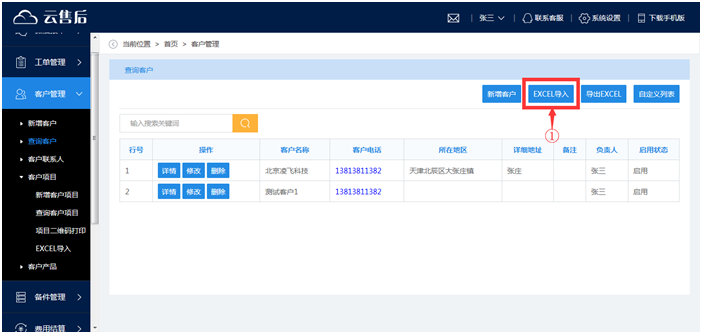
c) 在客户列表右上区域,点击“EXCEL导入”,进入客户导入界面。
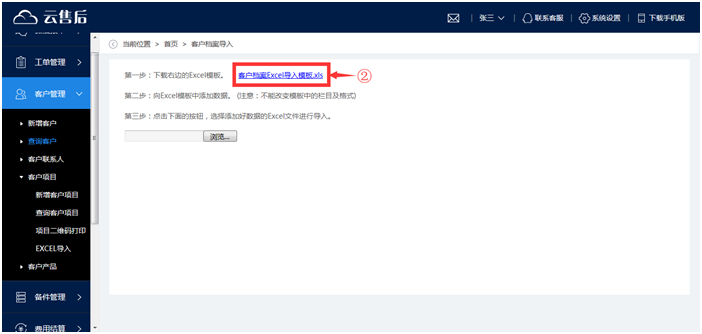
d) 按照提示的步骤,下载EXCEL导入模板到本地
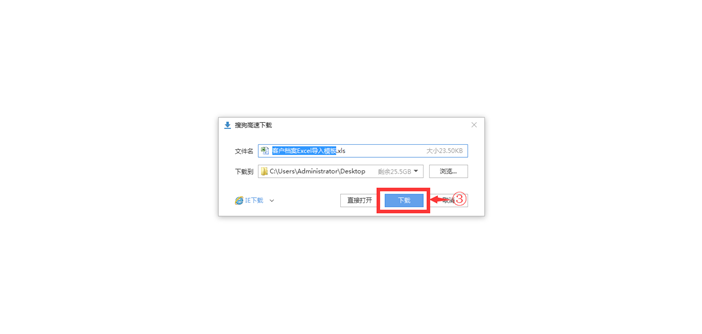
e) 打开EXCEL导入模板,将客户信息数据填入到模板中。注意,不要改变模板的标题列顺序,不要增加或删除模板的列。

f) 模板编辑好并保存后,点击“选择文件”,选中模板文件,上传到系统中。
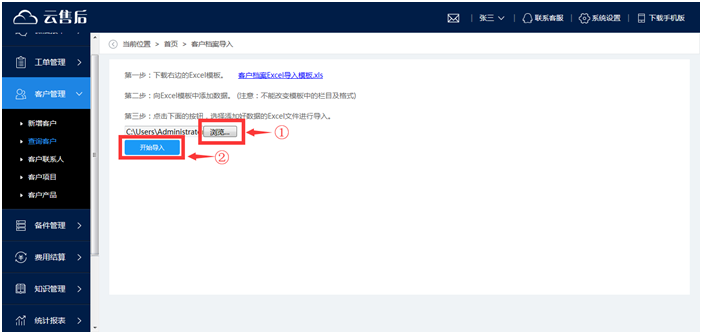
g) 如果导入的数据有不合格的地方,系统会自动进行检查,并给出提示,这时候需要根据提示,修改数据,重新上传。
④ 新增客户
a) 在菜单上点击“新增客户”,进入客户信息录入界面。
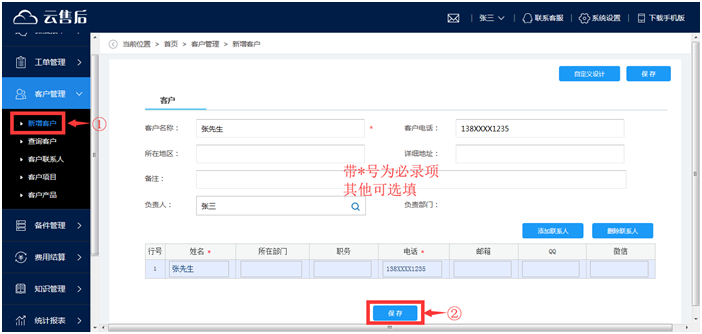
⑤ 查询客户
a) 在菜单上点击“查询客户”,进入已有客户列表界面,显示系统中已经存在的客户信息。
b) 点击某行左侧的“详情”按钮,可以进入详情页,查看对应客户的详细信息。
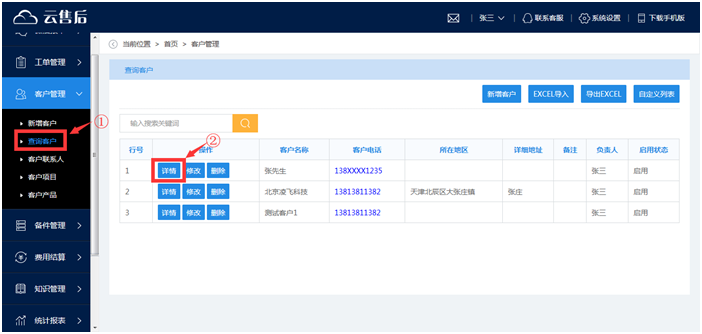
⑥ 修改客户
a) 在菜单上点击“查询客户”,进入已有客户列表界面,显示系统中已经存在的客户。
b) 点击某行左侧的“修改”按钮,可以进入修改界面,录入修改后的信息,点击“保存”。
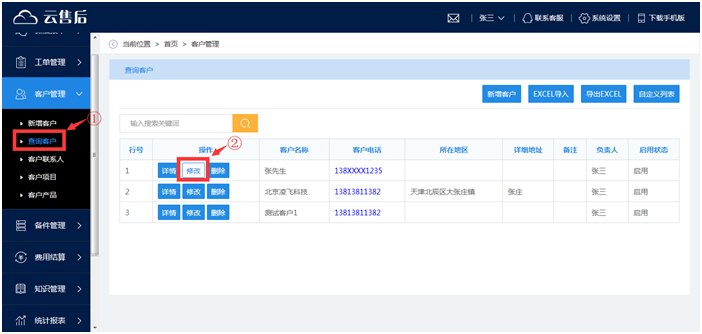
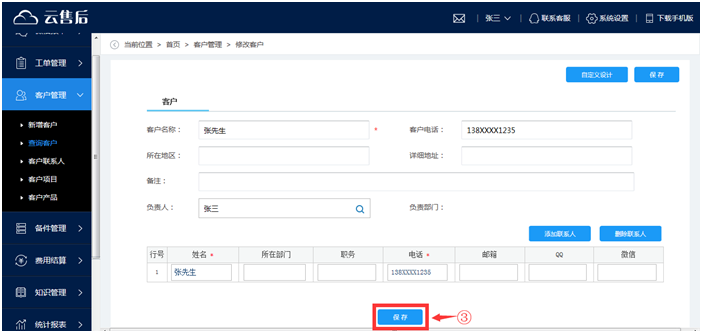
⑦ 删除客户
a) 在菜单上点击“查询客户”,进入已有客户列表界面,显示系统中已经存在的客户。
b) 点击某行左侧的“删除”按钮,点击“确定”,可以删除对应的客户。